

基于 Calibre 搭建在线书库(群晖 Docker)
source link: https://wiki-power.com/%E5%9F%BA%E4%BA%8ECalibre%E6%90%AD%E5%BB%BA%E5%9C%A8%E7%BA%BF%E4%B9%A6%E5%BA%93%EF%BC%88%E7%BE%A4%E6%99%96Docker%EF%BC%89
Go to the source link to view the article. You can view the picture content, updated content and better typesetting reading experience. If the link is broken, please click the button below to view the snapshot at that time.
基于 Calibre 搭建在线书库(群晖 Docker)
如何在群晖 NAS 用 calibre-web(Docker)搭建一个在线书库。
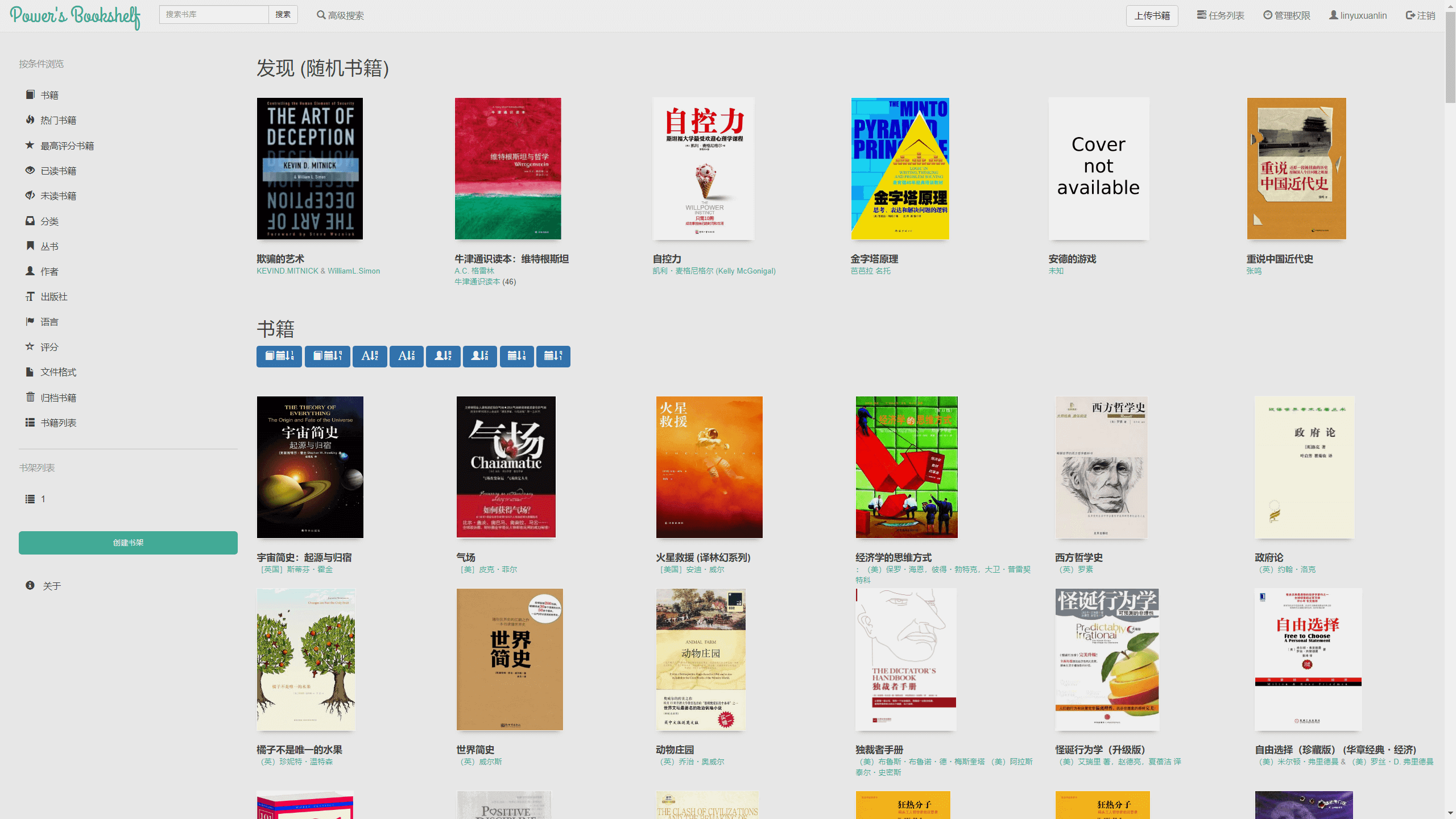
相比于传统用文件夹的方式,以开源的 Calibre 为代表的书库管理方式,能提供更丰富的功能诸如在线阅读、下载、格式转换、推送到邮箱、去除重复书籍等。calibre-web 是一个基于 Calibre 的 Docker 镜像,可以让我们很方便地将书库部署在像群晖这样的服务器上。
建立初始文件夹#
首先,建立书库资源文件夹,这里我直接在磁盘根目录建立了一个名为 book 的共享文件夹:
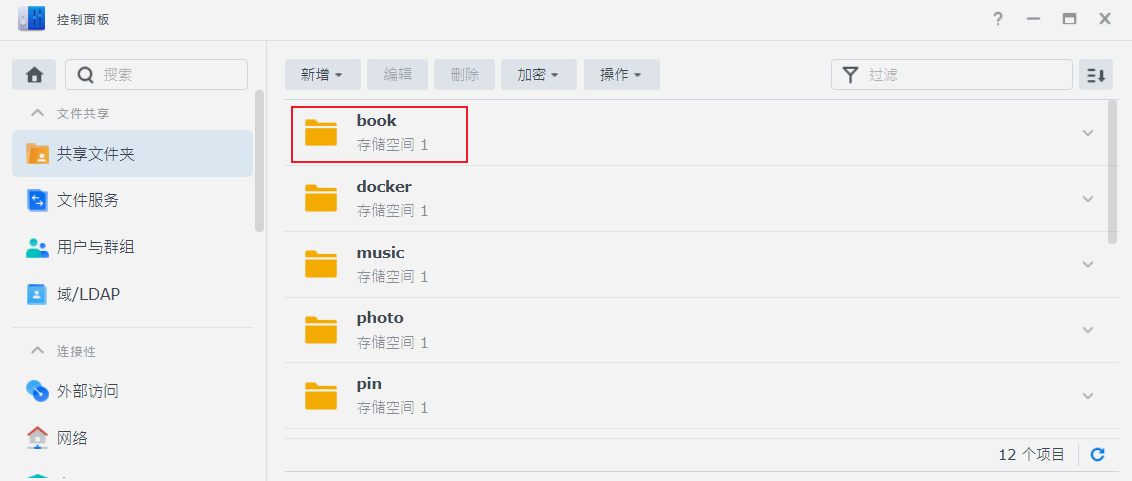
相应地,在 docker 文件夹内创建一个名为 calibre-web 文件夹,专门用于存放 Docker 镜像的配置文件。
创建容器#
打开群晖的 Docker 套件,在注册表中搜索 johngong/calibre-web,双击下载后,初始化容器,点进高级设置。
在 卷 页面添加映射文件夹,装载路径分别是 /library 和 /config:

在 端口设置 页面添加端口映射,主要将容器内部的 8083 端口映射出去,这里我选择 5004。
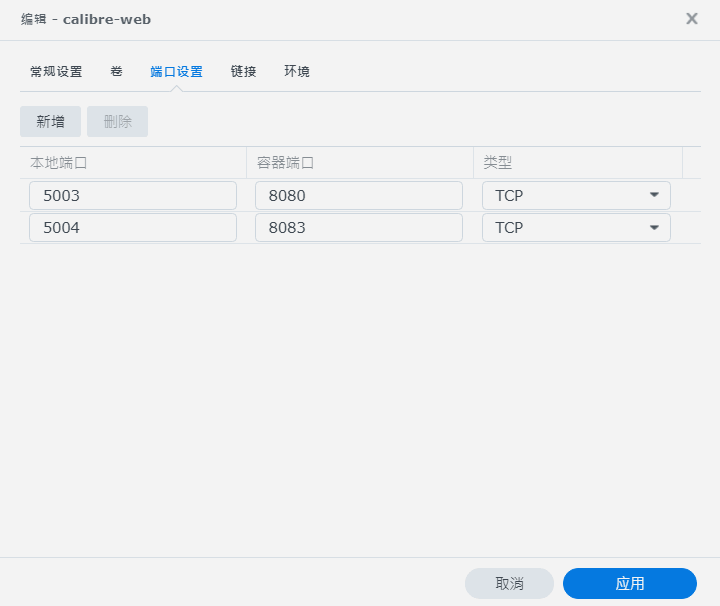
随后,创建并启动容器。
运行测试#
打开群晖内网 IP:5004 打开管理界面,默认的账号是 admin,密码是 admin123
需要注意的是,默认是没有书籍上传功能的,需要依次点击右上角 管理权限 - 编辑基本配置 — 启用上传,才能启用书籍上传功能。
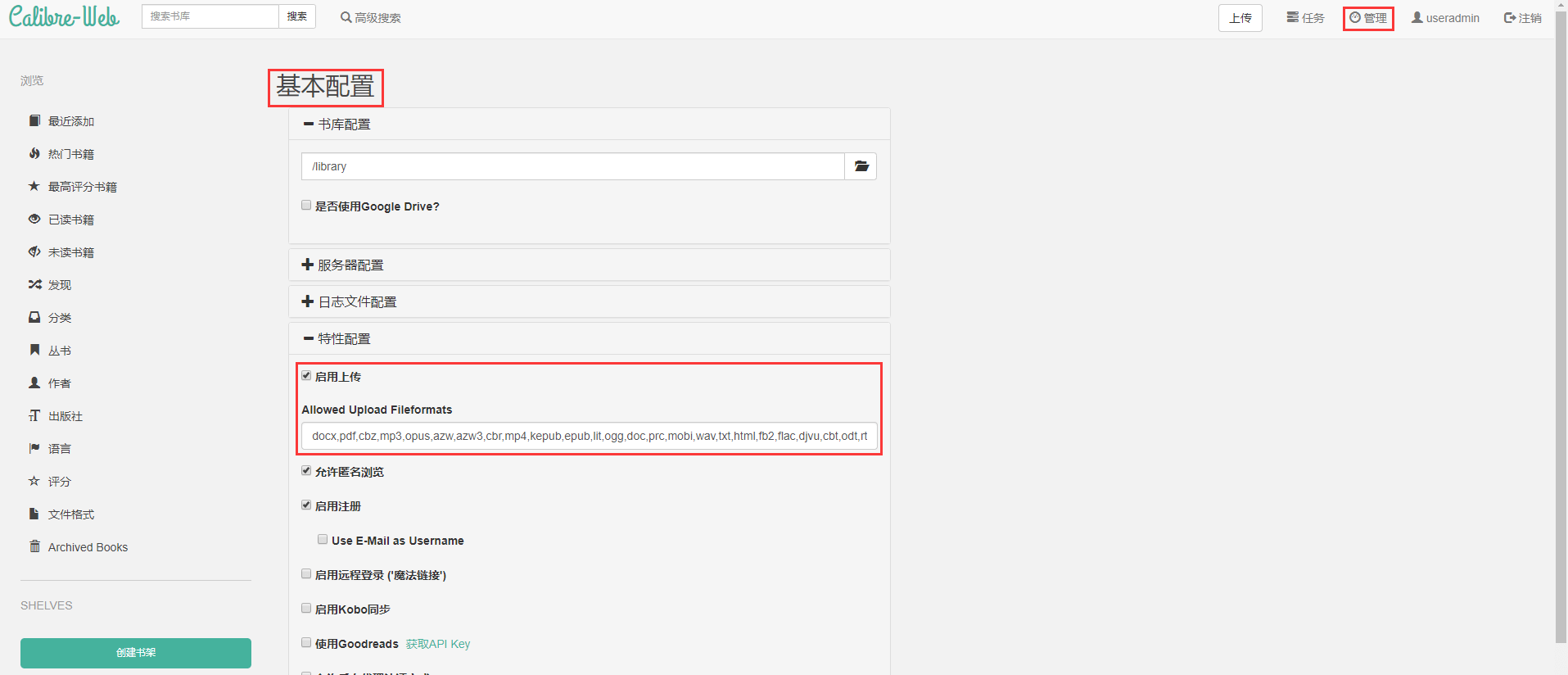
启用 HTTPS#
使用群晖系统自带的反向代理(推荐)#
具体教程可以参考文章 用群晖自带反向代理实现 HTTPS 访问
直接添加证书方法#
将申请到的证书和密钥文件复制一份到 docker/calibre-web/ 目录下。
随后在 calibre-web 内依次点击 管理权限 - 编辑基本配置 - 服务器配置,配置 SSL 证书及密钥文件的路径(例如我是 /config/wiki-power.com.cer 和 /config/wiki-power.com.key),随后点击保存。
这样就可以开启 HTTPS 访问了。
参考与致谢#
文章作者:Power Lin
原文地址:https://wiki-power.com
版权声明:文章采用 CC BY-NC-SA 4.0 协议,转载请注明出处。
Recommend
About Joyk
Aggregate valuable and interesting links.
Joyk means Joy of geeK